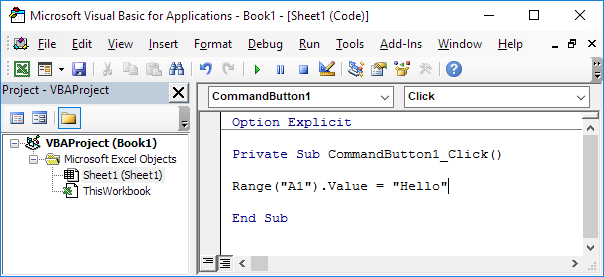Creare una macro in Excel
Con Excel VBA è possibile automatizzare le attività di Excel scrivendo cosiddetti macro. In questo capitolo, imparare come creare una macro semplice che verrà eseguito dopo aver fatto clic su un pulsante di comando. In primo luogo, attivare la scheda Sviluppo.
Developer Tab
Per attivare la scheda Developter, eseguire le seguenti operazioni.
-
Fare clic in qualsiasi punto del nastro, e quindi scegliere Personalizza barra multifunzione.
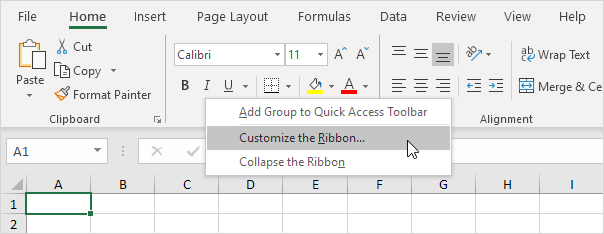
-
In Personalizza barra multifunzione, sul lato destro della finestra di dialogo, selezionare schede principali (se necessario).
-
Selezionare la casella di controllo per sviluppatori.
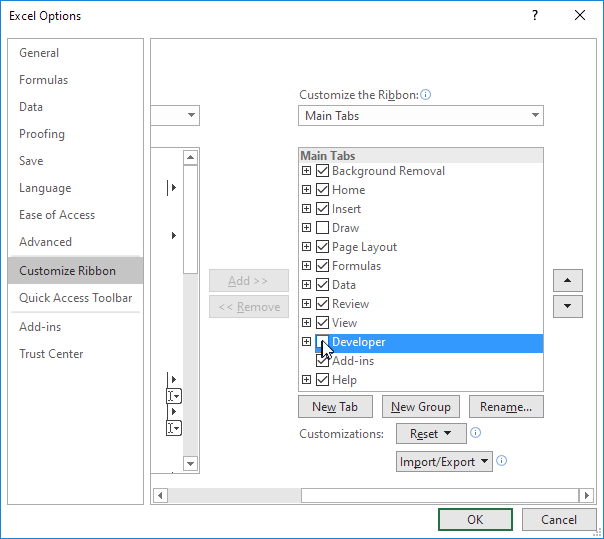
-
Fare clic su OK.
-
È possibile trovare la scheda Sviluppo accanto alla scheda Visualizza.
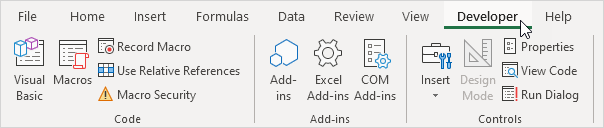
pulsante di comando
Per inserire un pulsante di comando sul foglio di lavoro, eseguire le seguenti operazioni.
-
Sul
link: # sviluppatore-scheda [scheda Sviluppo], fare clic su Inserisci. -
Nel gruppo Controlli ActiveX, fare clic sul pulsante di comando.
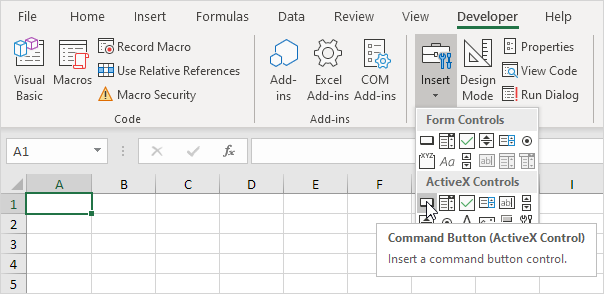
-
Trascinare un pulsante di comando sul foglio di lavoro.
assegnare una macro
Per assegnare una macro (una o più linee di codice) per il pulsante di comando, eseguire le seguenti operazioni.
-
Fare clic destro CommandButton1 (assicurarsi che sia selezionata la modalità Design).
-
Fare clic su Visualizza codice.
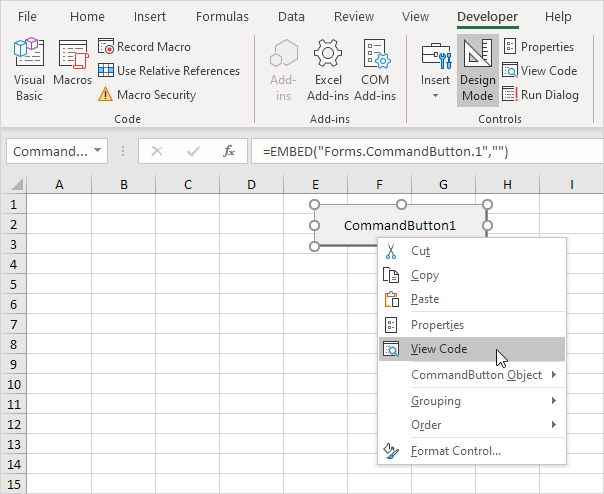
Viene visualizzato l’Editor di Visual Basic.
-
Posizionare il cursore tra Private Sub CommandButton1_Click () ed End Sub.
-
Aggiungere la riga di codice riportato di seguito.
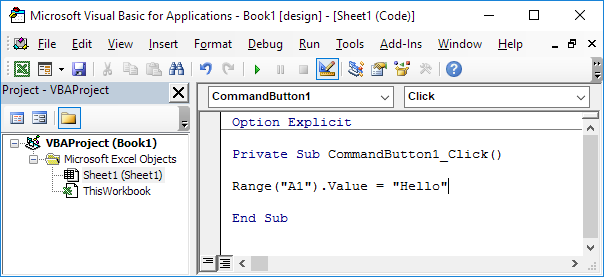
Nota: la finestra sulla sinistra con i nomi Foglio1 (Foglio1) e ThisWorkbook si chiama Project Explorer. Se il progetto Explorer non è visibile, fare clic su Visualizza, progetti. Se la finestra del codice di Sheet1 non è visibile, fare clic su Foglio1 (Foglio1). È possibile ignorare il link: / VBA-esempi-opzione-esplicito [Option Explicit] dichiarazione per ora.
-
Chiudere il Visual Basic Editor.
-
Fare clic sul pulsante di comando sul foglio (assicurarsi Design Mode è deselezionata).
Risultato:
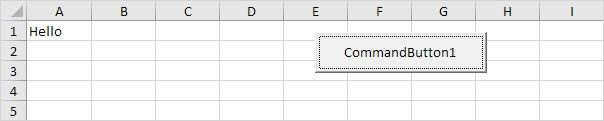
Congratulazioni. Hai appena creato una macro in Excel! [[-Base-editor visuale]] Basic Editor
Per aprire l’editor di Visual Basic sul link : # sviluppatore-scheda [scheda Sviluppo], fare clic su Visual Basic.
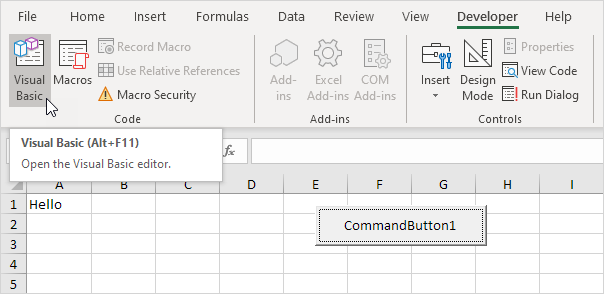
Viene visualizzato l’Editor di Visual Basic.